使用电脑时,许多用户会发现电脑一直在响。这种情况下我该怎么办?初步猜测是某些设备已经断开连接,因此用户最好拔出故障设备或关闭系统提示。
让我们来看看如何关闭叮咚提示!

1.右键单击屏幕左下角的开始按钮,然后选择设置菜单。
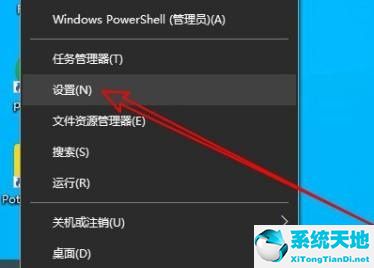
2.接下来,在打开的设置窗口中,单击个性化图标。
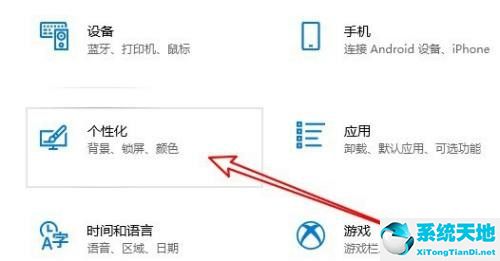
3.然后点击个性化窗口左侧的主题菜单。
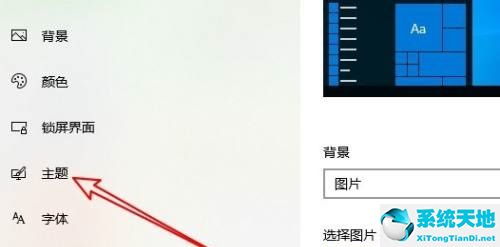
4.接下来,单击右侧窗口中的声音图标。
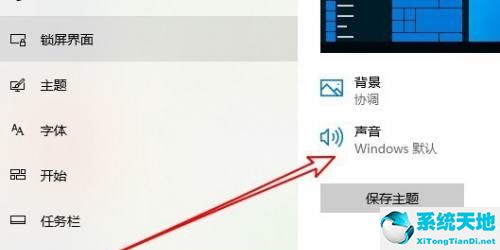
5.此时,系统声音窗口将打开,并单击设备断开菜单。
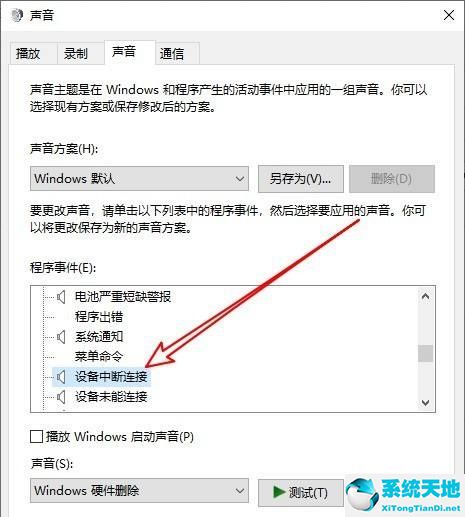
6.然后单击声音下拉按钮并选择“无”。
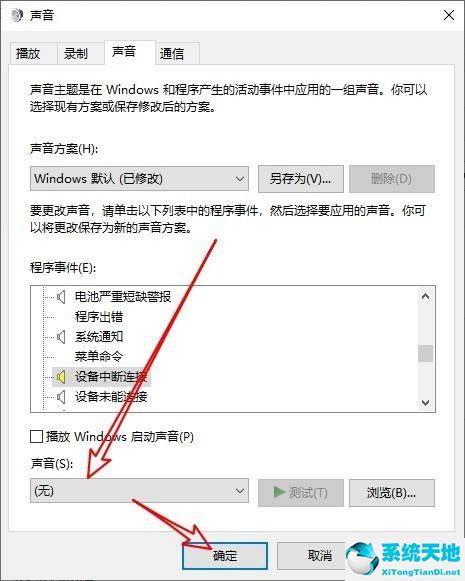
或者用户改变整个声音方案使其静音。
免责声明:本站所有文章内容,图片,视频等均是来源于用户投稿和互联网及文摘转载整编而成,不代表本站观点,不承担相关法律责任。其著作权各归其原作者或其出版社所有。如发现本站有涉嫌抄袭侵权/违法违规的内容,侵犯到您的权益,请在线联系站长,一经查实,本站将立刻删除。
本文来自网络,若有侵权,请联系删除,如若转载,请注明出处:https://www.freetrip88.com/baike/371549.html
